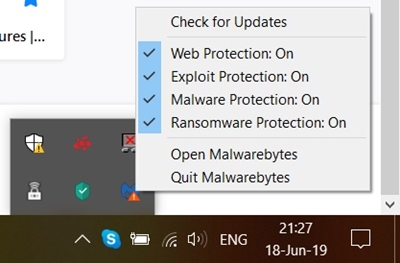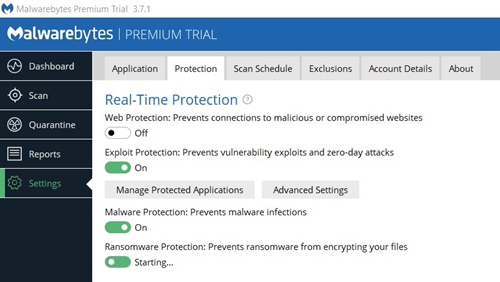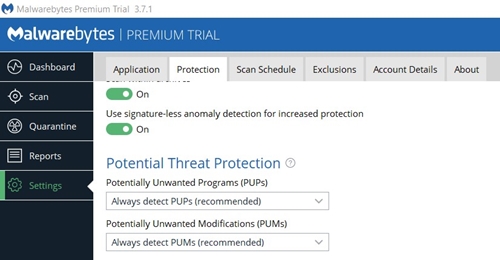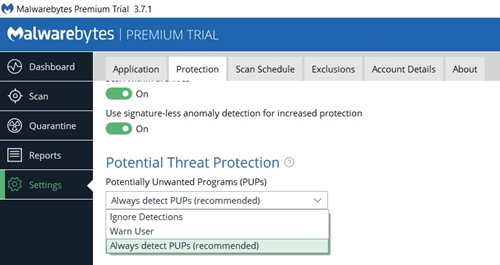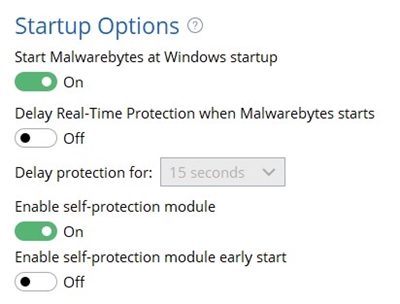Il n'existe pas de programme antivirus ou antimalware parfait. Le but de ce logiciel est de vous protéger. Ce faisant, il peut parfois détecter un programme inoffensif comme un logiciel potentiellement indésirable (appelé « faux positif »), soit en le supprimant, soit en vous empêchant d'y accéder.

La plupart des programmes antivirus, Malwarebytes inclus, ont généralement une protection Web intégrée, ce qui signifie qu'ils ont tendance à bloquer l'accès à certains sites Web. Si vous avez déjà rencontré des problèmes avec Malwarebytes pour détecter ce que vous considéreriez comme un faux positif, vous vous demandez probablement s'il existe un moyen de le désactiver, temporairement ou non.
Ne vous inquiétez pas, car il existe une multitude de façons de désactiver cet antimalware, et nous sommes sur le point de vous montrer comment.
Désactivation de la protection en temps réel
Il y a des cas où les gens installent inconsciemment Malwarebytes sur leurs ordinateurs, car il s'installe parfois avec certains logiciels, sauf si vous ne le permettez pas. Si vous ne faites pas partie de ces personnes et que vous en êtes satisfait, désactivez simplement la protection si nécessaire.
Vous pouvez le faire à partir de la barre d'état système, qui est la partie droite de la barre des tâches (avec l'horloge, les paramètres de volume, etc.), ou le programme lui-même. Ce dernier peut être utile si vous ne parvenez pas à trouver Malwarebytes dans votre barre d'état système.
Désactivation de la protection depuis la barre d'état système
- Recherchez l'icône Malwarebytes dans votre barre d'état système. Si l'icône est manquante, vérifiez si elle est cachée à l'intérieur du plateau en cliquant d'abord sur sa flèche.
- Faites un clic droit sur l'icône. Un petit menu contextuel apparaîtra.
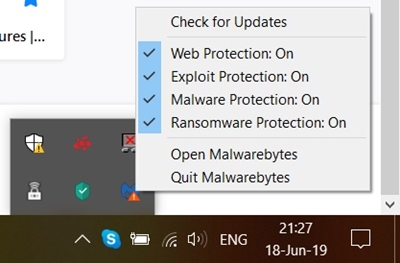
- Notez qu'il y a une coche à côté de « Protection Web », indiquant qu'elle est activée. Désactivez cette option en cliquant dessus. Il indiquera alors « Protection Web : désactivée » et n'aura plus de coche.
Désactivation de la protection depuis l'intérieur du programme
S'il n'y a pas d'icône Malwarebytes dans votre barre d'état système, essayez d'exécuter le programme en utilisant votre raccourci sur le bureau et en procédant comme suit :
- Dans la barre latérale qui couvre le côté gauche de l'écran, choisissez l'option "Paramètres".
- Dans Paramètres, il y a des onglets en haut de l'écran. Cliquez sur l'onglet "Protection".
- La première option que vous pouvez modifier est la protection en temps réel. Désactivez la protection Web.
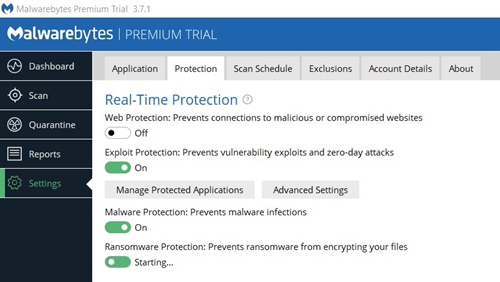
Désactivation de la protection contre les menaces potentielles
Si vous devez exécuter une application et que Malwarebytes ne vous le permet pas, il est préférable de désactiver la protection contre les menaces. Vous ne pouvez pas le faire à partir de la barre d'état système, alors entrez Malwarebytes. Voici les prochaines étapes :
- Entrez l'option "Paramètres" dans la barre latérale à gauche.
- Dans le menu Paramètres, entrez dans l'onglet "Protection".
- Après la "Protection en temps réel" et les "Options d'analyse", il y a une option intitulée "Protection contre les menaces potentielles". Il est probable que vous cherchiez à désactiver la détection des programmes potentiellement indésirables (PUP), alors cliquez sur son paramètre actuel ("Toujours détecter les PUP (recommandé)" par défaut) pour le modifier.
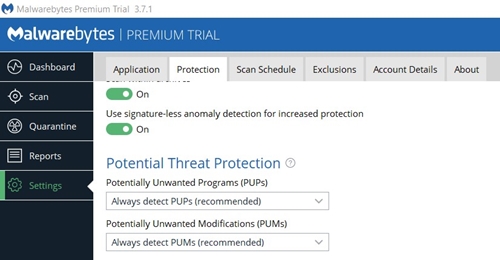
- Les deux autres options feront l'affaire, mais vous ne devez sélectionner « Ignorer les détections » que si vous êtes un utilisateur d'ordinateur et/ou d'Internet plus expérimenté.
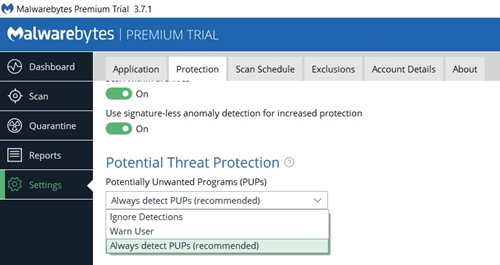
Quitter le programme
Lorsque vous effectuez des tâches qui nécessitent plus de puissance matérielle, il peut être judicieux de quitter complètement le programme. Plus important encore, si vous devez, par exemple, travailler avec plusieurs faux positifs, la fermeture de Malwarebytes est la solution la plus efficace.
Vous devez avoir l'icône du programme à l'intérieur de votre barre d'état système pour pouvoir le fermer. Tout ce que vous avez à faire est de cliquer avec le bouton droit sur l'icône et de cliquer sur "Quitter Malwarebytes".
Empêcher le programme de démarrer automatiquement
Certaines personnes préfèrent utiliser un antivirus et/ou un logiciel anti-programme malveillant uniquement lorsqu'une analyse du système s'avère nécessaire. C'est un moyen légitime de réduire l'utilisation du matériel, surtout si vous avez un ordinateur plus ancien. Si cette description vous convient, suivez ces étapes pour empêcher Malwarebytes de démarrer avec votre système d'exploitation :
- Dans Malwarebytes, accédez à Paramètres dans la barre latérale.
- Entrez dans l'onglet Protection.
- Faites défiler jusqu'en bas pour trouver les "Options de démarrage", puis désactivez l'option qui dit "Démarrer Malwarebytes au démarrage de Windows".
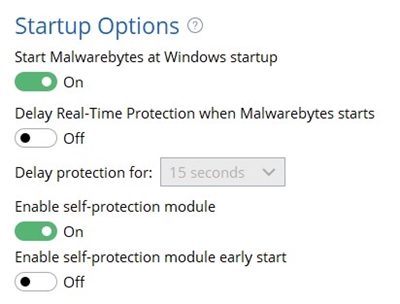
Alternativement, vous pouvez simplement activer l'option ci-dessous, "Retarder la protection en temps réel au démarrage de Malwarebytes", si votre objectif est de l'empêcher de ralentir le système de votre ordinateur lors du démarrage. Lorsque vous activez cette option, elle vous permet également de choisir combien de temps vous souhaitez que le délai de protection dure.
Annulation des modifications
Chaque fois que vous désactivez la protection de Malwarebytes de quelque manière que ce soit, assurez-vous de la réactiver dès que vous avez terminé avec tout ce qui vous a forcé à la désactiver. Votre ordinateur est plus facilement infecté si la protection Web et/ou PPI est désactivée.
Notez également que visiter un site Web bloqué est quelque chose que vous ne devriez faire que si vous êtes certain qu'il s'agit d'une adresse de confiance. Il en va de même pour les PUP. Vous désactivez ces méthodes de protection à vos risques et périls.
Pour réactiver la protection Web et/ou la détection des PPI, il vous suffit de revenir à leurs paramètres respectifs et de restaurer les valeurs par défaut.
Rester protégé
Si vous êtes un utilisateur expérimenté d'ordinateurs et d'Internet, il est probable que vous n'ayez même pas besoin de logiciels tiers pour assurer votre sécurité. Sinon, continuez à utiliser sa protection et ne la désactivez qu'en cas d'absolue nécessité ou lorsque vous êtes certain qu'elle continue de détecter un faux positif.
Avez-vous réussi à empêcher Malwarebytes de vous déranger ? Êtes-vous généralement satisfait des capacités de protection du logiciel ? Racontez-nous vos expériences dans les commentaires ci-dessous.